Shell-ul implicit pe macOS Catalina s-a schimbatde la Bash la Zsh. Trebuie să executați o comandă pentru a efectua schimbarea și mulți cred că Zsh este mai bun. Dacă ați făcut comutarea și doriți să vă schimbați în Bash ca shell-ul implicit de fiecare dată când deschideți terminalul, este o modificare ușoară. Iată cum puteți trece la bash în Terminal.

Comutați înapoi la bash în terminal
Deschideți aplicația Terminal și selectați bara de meniuelementul de meniu Terminal. Din meniu, selectați Preferințe. În fereastra Preferințe, accesați fila General. Există o opțiune numită „Scoici deschise cu”. Selectați „Comandă (calea completă):”. În câmpul de sub acesta, introduceți următoarele;
/bin/bash
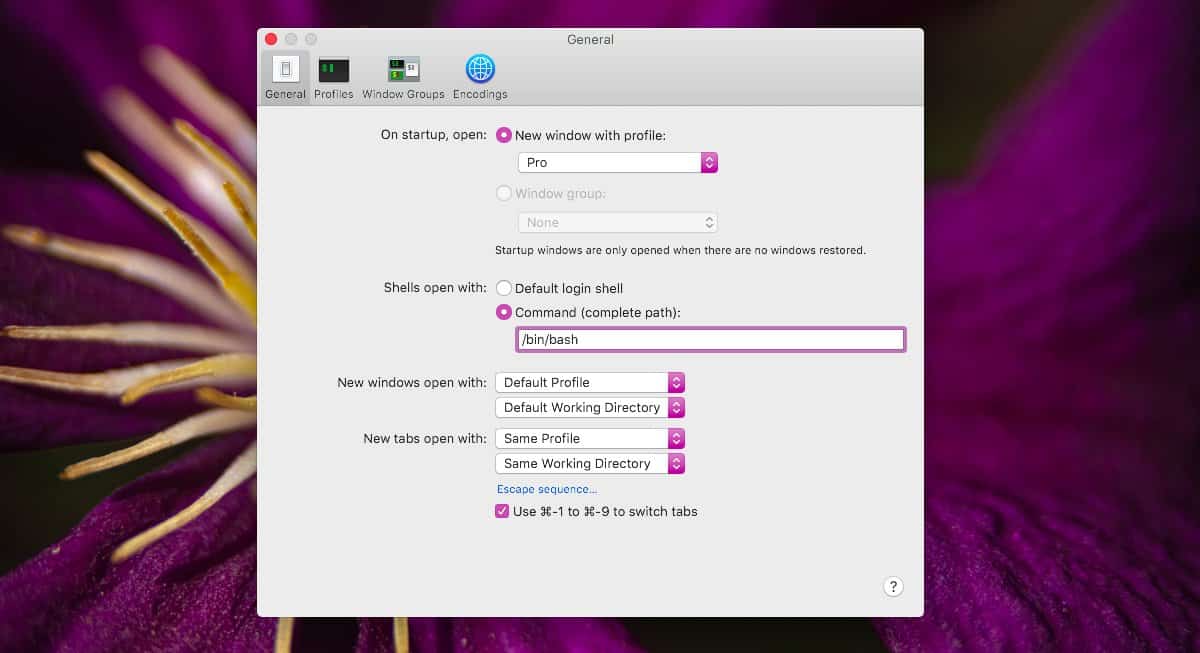
Părăsiți terminalul și deschideți-l din nou. Terminalul va fi întotdeauna deschis în Bash.
Schimbați shell-ul implicit în bash
Secțiunea precedentă se schimbă care acoperăTerminalul se deschide cu toate că nu schimbă în realitate shell-ul implicit în bash. Are mai mult sau mai puțin același efect, dar dacă doriți să schimbați shell-ul implicit înapoi în bash, rulați următoarea comandă în Terminal. Va trebui să introduceți parola.
chsh -s /bin/bash
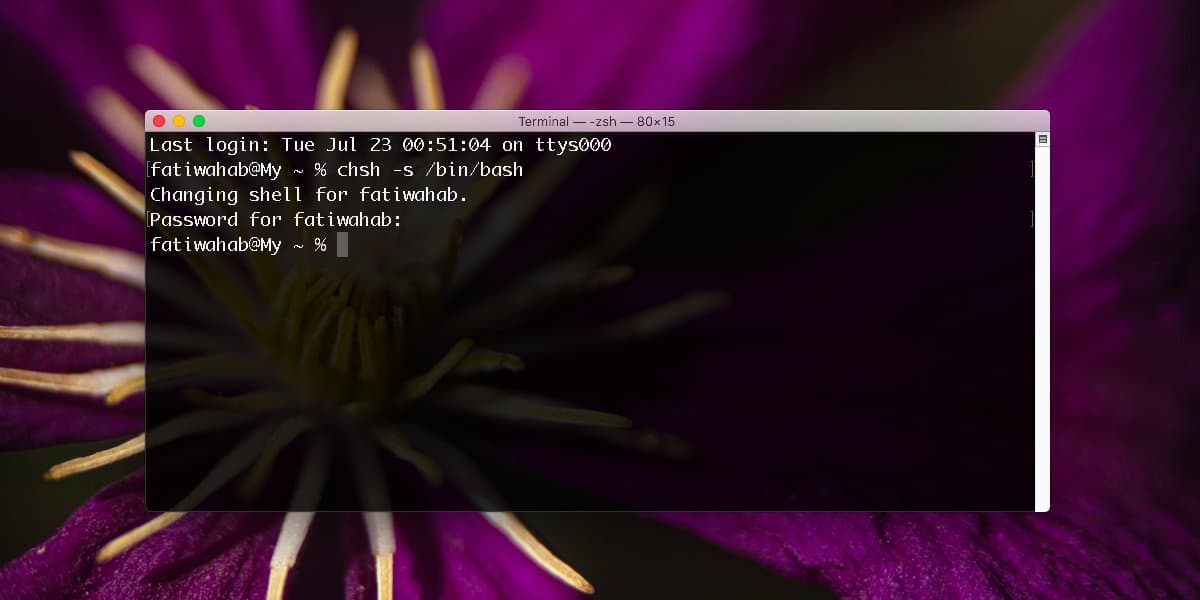
După această comandă, puteți lăsa opțiunea din preferințele Terminalului setată la „shell de autentificare implicită” în opțiunea „Scoicile deschise cu”.
După ce actualizați la Catalina, nu se va eliminaZsh din sistem. Deoarece puteți schimba coaja înapoi la Bash, nu contează mult. Singurul dezavantaj al schimbării în Bash este că de fiecare dată când deschideți o nouă fereastră Terminal, va apărea un mesaj în partea de sus care vă spune să treceți la Zsh și vă vor da comanda să faceți comutatorul.
În ceea ce privește ce coajă ar trebui să folosești, aceasta a crescut cu adevăratpentru tine. Există și alte coji, în afară de Bash și Zsh, disponibile pe macOS. Dacă doriți să vizualizați o listă cu toate scoicile disponibile, executați următoarea comandă în Terminal.
cat /etc/shells
După aceea, puteți alege oricare dintre scoiciși folosiți-le fie ca shell-ul pe care îl utilizează Terminalul, fie pentru a schimba shell-ul implicit. Comanda este aceeași, cu excepția faptului că trebuie să schimbați „bin / bash” în oricare dintre shell-urile pe care doriți să le setați ca implicit.
chsh -s /bin/bash
Dacă doriți să comutați la Csh, veți rula următoarea comandă;
chsh -s /bin/csh
De asemenea, pentru a schimba shell-ul la care se deschide fără a schimba shell-ul implicit, introduceți acest lucru în preferințele Terminalului.
/bin/csh
Ambele modificări sunt ușor de făcut.












Comentarii